1 paź
Camtasia Studio 8 – Opis programu
Producent – TechSmith Corporation
| Wersja programu: | v8.0.2 (Build 918) |
| Wielkość pliku instalacyjnego: | 244,04 MB |
| Systemy operacyjne: | Windows Windows XP / Vista / 7 |
| Data wydania: | 24-07-2012 |
| Przeznaczenie: | Program do tworzenia prezentacji w formie wideo |
| Wersje językowe: | Angielska |
Licencja – Trial
Cena programu – 282.00€ za 1 licencję
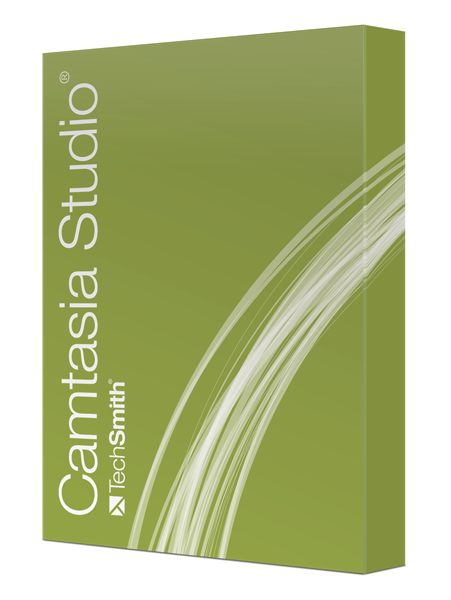
[ad]
Camtasia Studio 8 to program dzięki któremu w prosty sposób można przygotować profesjonalny film obrazujący to, co się dzieje na ekranie komputera. Zawiera on w sobie trzy narzędzia. Pierwsze z nich służy do nagrywania zawartości pulpitu lub wygranego obszary, podczas gdy drugie jest profesjonalnym programem do edycji wideo. Tak stworzony wysokiej jakości klip można oglądać na praktycznie każdym urządzeniu multimedialnym. Ostatnią aplikacją jest odtwarzacz multimedialny na którym można podejrzeć końcowy efekt swojej pracy.
Programu Camtasia Studio 8 pozwala:
- Nagrywać czynności wykonywane na ekranie komputera
- Edytować obrazy przechwytywane z ekranu komputera poprzez wycinanie, sklejanie i łączenie klipów dzięki zaawansowanemu, a jednocześnie prostemu w obsłudze edytorowi wideo
- Importować obraz z kamery, muzykę, zdjęcia itp. dla wzbogacenia tworzonej prezentacji
- Wzbogacić tworzony materiał przez wykorzystanie gotowych do użycia motywów multimedialnych, animowanych teł, grafik. objaśnień itp.
- Tworzyć treści interaktywne zawierające klikalne odnośniki, quizy, spis treści, wyszukiwarkę itd.
- W prosty sposób dzielić się ze swoimi widzami stworzonym klipem, gdziekolwiek, na dowolnym urządzeniu multimedialnym
- Nagranie zawartości pulpitu dzięki wbudowanemu rejestratorowi
- Montaż z wykorzystaniem dostępnych w programie funkcji i gotowych efektów
- Kodowanie filmu do jednego z szerokiej gamy formatów
W rejestratorze Camtasia Recorder 8 można nagrywać cały ekran komputera …
… lub jego wybrany obszar.
Po zakończeniu nagrywania wywoływane jest okno podglądu nagranych sekwencji wideo, dzięki niemu możemy dokładnie przyjrzeć się zarejestrowanemu materiałowi. Okno to pozwala również zapisać i edytować nagrany materiał, zapisać go, wyeksportować do wybranego formatu/kanału dystrybucji oraz skasować zarejestrowaną treść.
Po wybraniu opcji zapisz i rozpocznij edycję wyświetlane jest okno pozwalające wybrać parametry rozdzielczości, proporcje kadru i kolor tła.
Główne okno edytora Camtasia Studio 8 składa się z kilku części. U góry po lewej znajduje się biblioteka zawierająca edytowane materiały i bibliotekę multimediów oraz efektów audio-wideo. Po prawej mamy podgląd tworzonego materiały, gdzie można zobaczyć wstępne efekty swojej pracy w edytorze Camtasia Studio 8. W dołu znajduje się wielościeżkowa oś czasu dzięki której możemy ustalić kolejność zdarzeń w tworzonym klipie (początek i koniec trwania wszystkich elementów składających się na tworzoną produkcję wideo).
W zakładce Clip bin przechowywane są wszystkie pliki multimedialne (pliki wideo, audio i obrazy) które chcemy wykorzystać w tworzonej produkcji. Można je stamtąd przenosić bezpośrednio do odpowiedniego miejsca na osi czasu metodą przeciągnij i upuść.
W zakładce Library użytkownik ma do dyspozycji bazę gotowych podkładów dźwiękowych, motywów zawierających intra i pasujące do nich grafiki oraz dymki obiaśniające.
Kolejna zakładka Callouts zawiera bazę dymków objaśniających które ułatwiają oglądającemu zrozumienie demonstrowanego materiału, w grafiki te można wstawić dowolnie tekst. Znajdują się w niej również różnego rodzaju ramki i wskaźniki mające przyciągnąć uwagę widza do zaplanowanego obszaru na ekranie.
Opcja Zoom-n-Pan umożliwia dodanie zbliżeń i oddaleń wybranych fragmentów ekranu, dzięki czemu widz zobaczy tylko to co chcemy mu pokazać.
Camtasia Studio 8 zawiera również prosty edytor ścieżki dźwiękowej, znajduje się on w Audio. Dzięki niemu można dostosować poziom głośności, dodać wyciszenia, zredukować poziom szumów.
Transitions zawiera zestaw animowanych efektów przejścia jednej sceny w inną, dzięki nim tworzony klip będzie bardziej atrakcyjny wizualnie.
W zakładce Cursor Effects można dostosować kursor myszy na potrzeby prezentacji, ustawić jego wielkość, podświetlenie miejsca wskaźnika i efekty wizualne oraz dźwiękowe kliknięć przyciskami myszy (lewym oraz prawym).
Visual Properties umożliwia tworzenie efektów animacji, można tu ustawić skalę oraz pokrycie, obracać kadrem w różne strony, dodawać cienie, zarządzać kolorystyką sceny oraz tworzyć kolorowe obramowania.
Dzięki funkcji Voice Narration można w prosty sposób nagrać narrację (głos) do tworzonego wideo.
Zakładka Record Camera pozwala na przechwycenie obrazu z kamery internetowej i wstawienie go jako Picture-in-Picture (obraz w obrazie) do tworzonego materiału.
Captions to zbiór narzędzi dzięki którym do tworzonego materiału można dodać napisy. Do wyboru mamy napisy stałe (Open Captions) lub wyłączalne (Closed Captions). Funkcja Speech-to-Text umożliwia zamianę mowy z pliku audio na napisy np. dzięki technologii Microsoft Speech-to-Text.
Dzięki opcji Quizzing w posty sposób do tworzonego klipu można dodać pytania testowe i otwarte, które np. sprawdzą stopień przyswojenia materiału zawartego utworzonej prezentacji.
Program Camtasia Studio 8 pozwala zarządzać częścią ścieżki znajdującej się na osi czasu, wybrany fragment można wycinać, kopiować wklejać kasować itp.
Wybrane z osi czasu ścieżki wideo można wycinać, kopiować wklejać kasować, grupować, edytować dźwięk, przedłużać ramkę, zmienić prędkość odtwarzania, dodawać do biblioteki, oddzielić dzwięki do osobnej ścieżki, zastosować efekt SmartFocus i Speech-to-Text oraz wygenerować dymki.
Dla ścieżki audio lista dostępnych funkcji jest podobno, ale zawiera tylko działania dostępne dla dźwięków.
Po zakończaniu edycji klip można wyeksportować bezpośrednio do Screencast.com albo YouTube lub przetworzyć do pliku. Do wyboru są formaty takie jak AVI, CAMV, GIF, WMV, MOV, RM, SWF.
Dla ubranego formatu można zdefiniować parametry pliku oraz miejsce jego zapisania.
Program Camtasia Studio 8 jest stosunkowo drogi, ale łatwość jego obsługi, mnogość opcji i gotowych efektów rekompensują poniesione koszty. W programie tym pomimo braku polskiego interfejsu pracuje się bardzo intuicyjnie, co jest wynikiem dobrze zaprojektowanego okna programu.
Zalety:
- Łatwość obsługi
- Wbudowany rejestrator wysokiej jakości
- Duża baza gotowych do użycia motywów i efektów audio-wideo
- Wsparcie dla dużej liczby formatów
- Ogromne możliwości
Wady:
- Mała ilość opcji do edycji dźwięku
- Wysoka cena

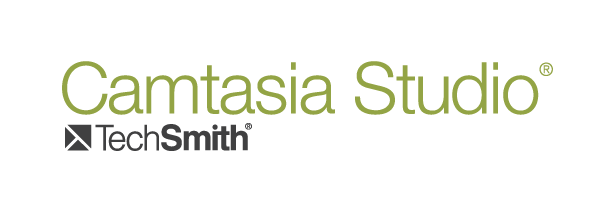
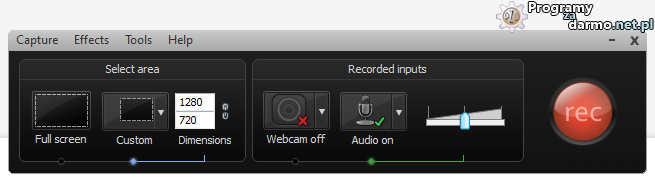
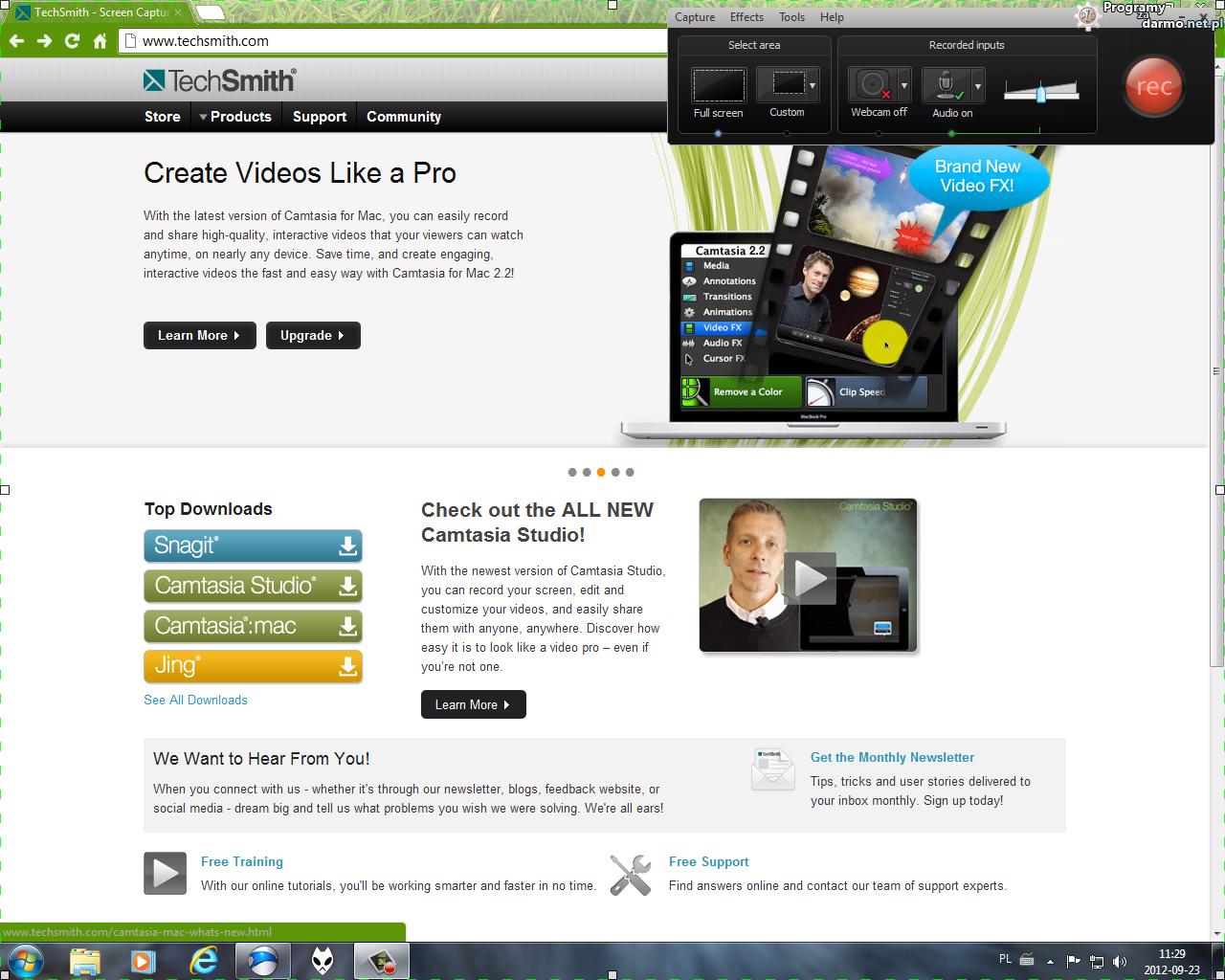
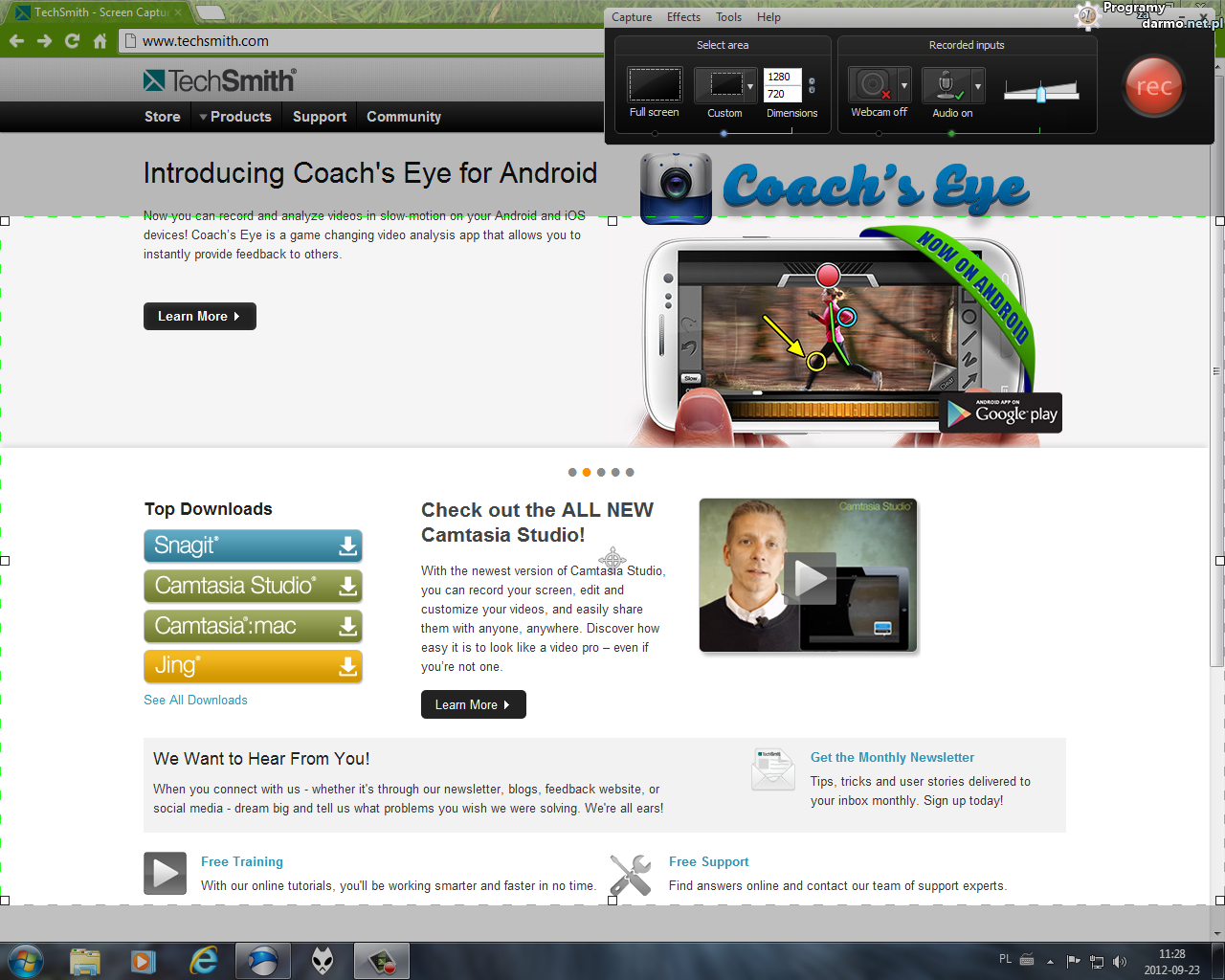

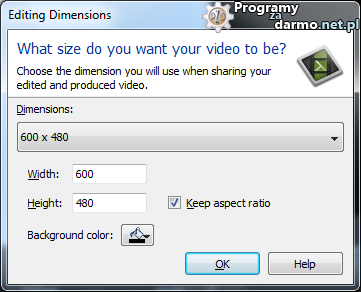
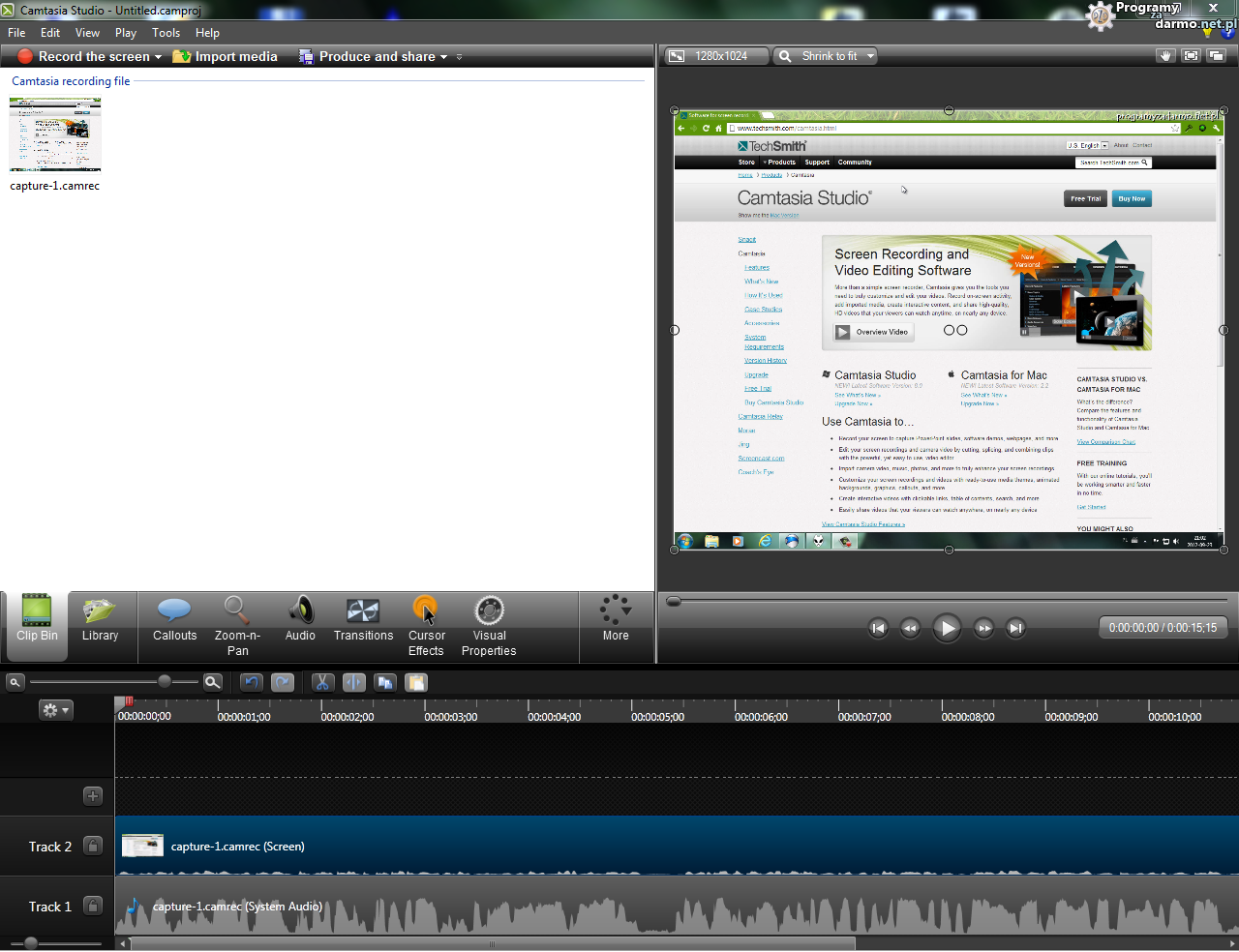

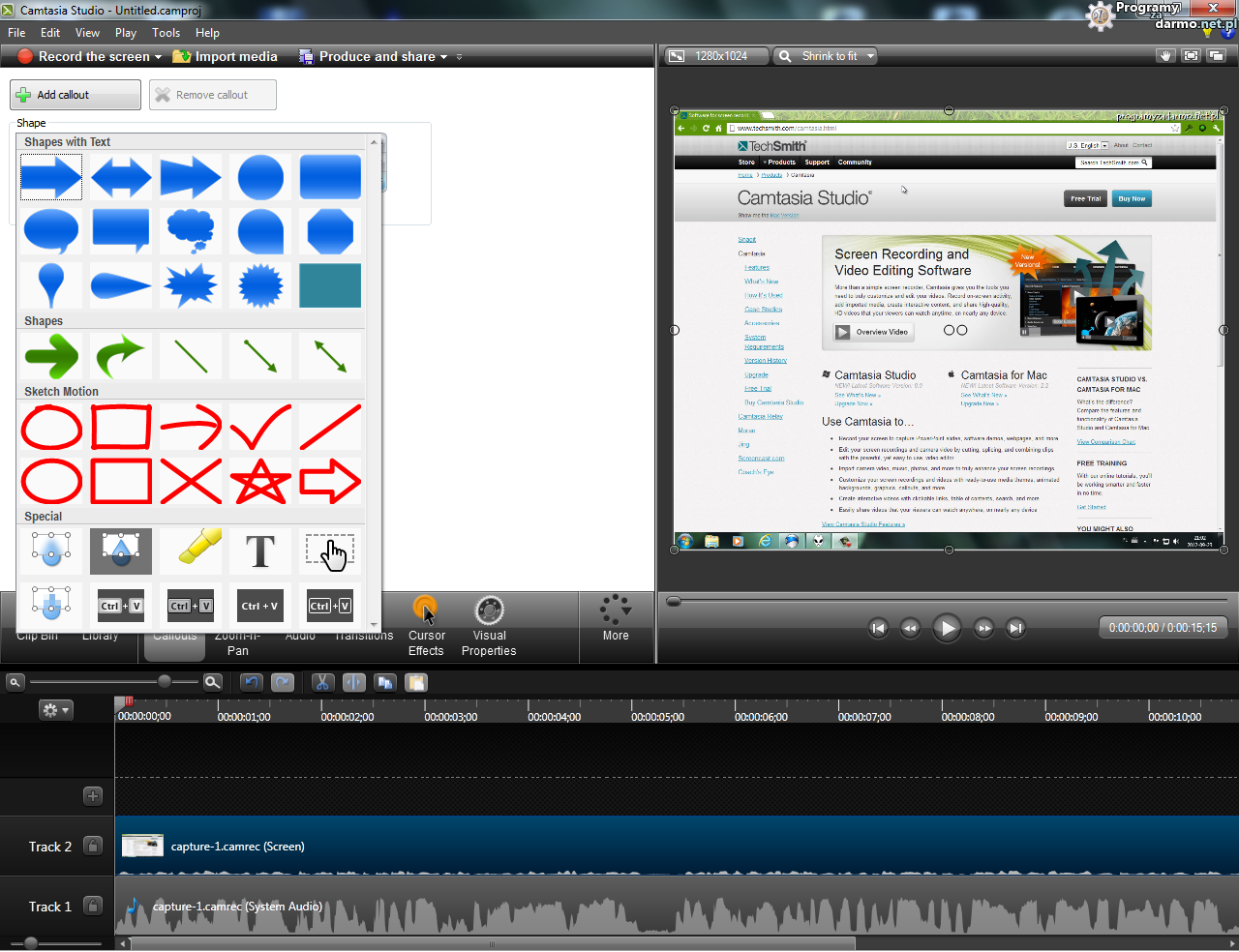
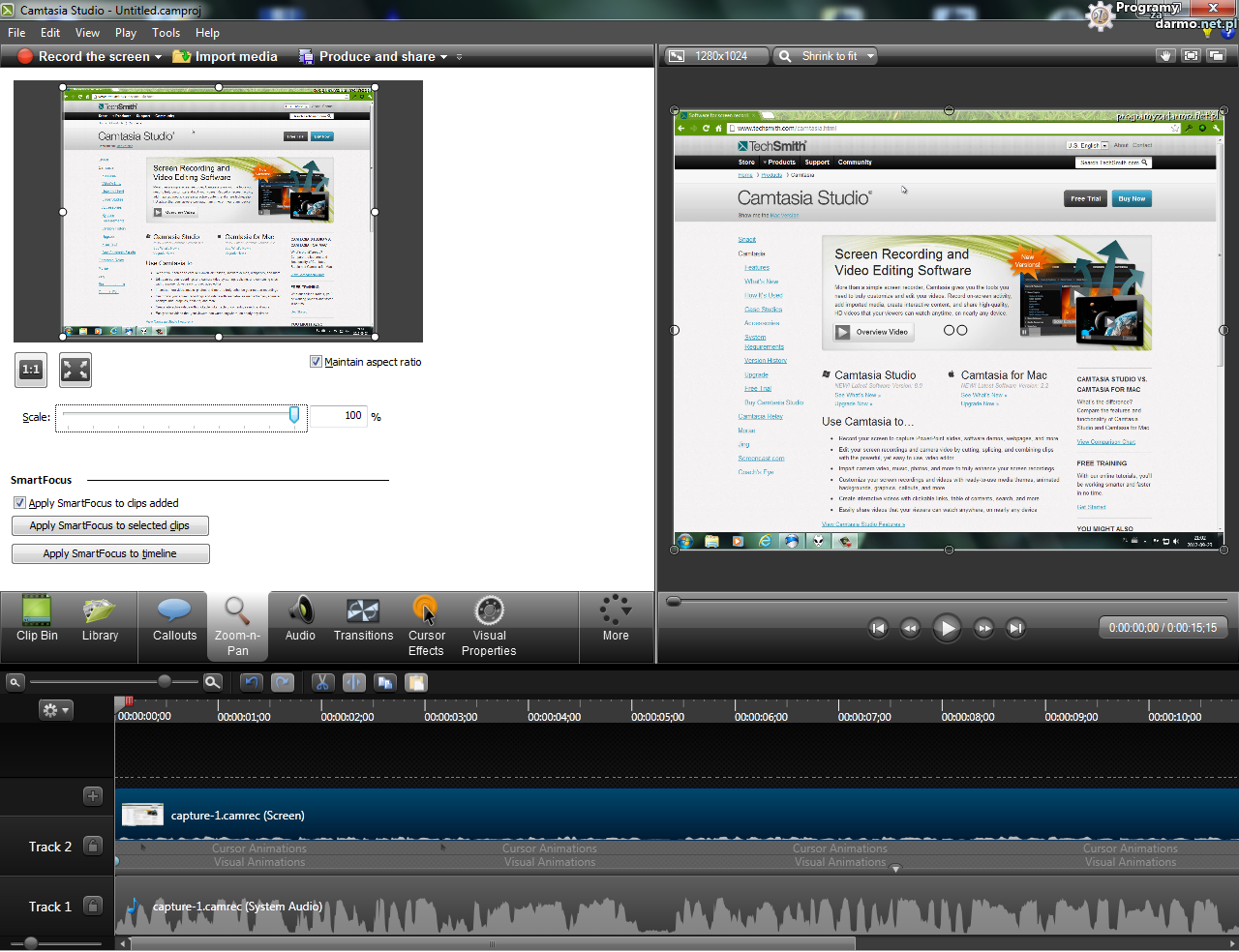

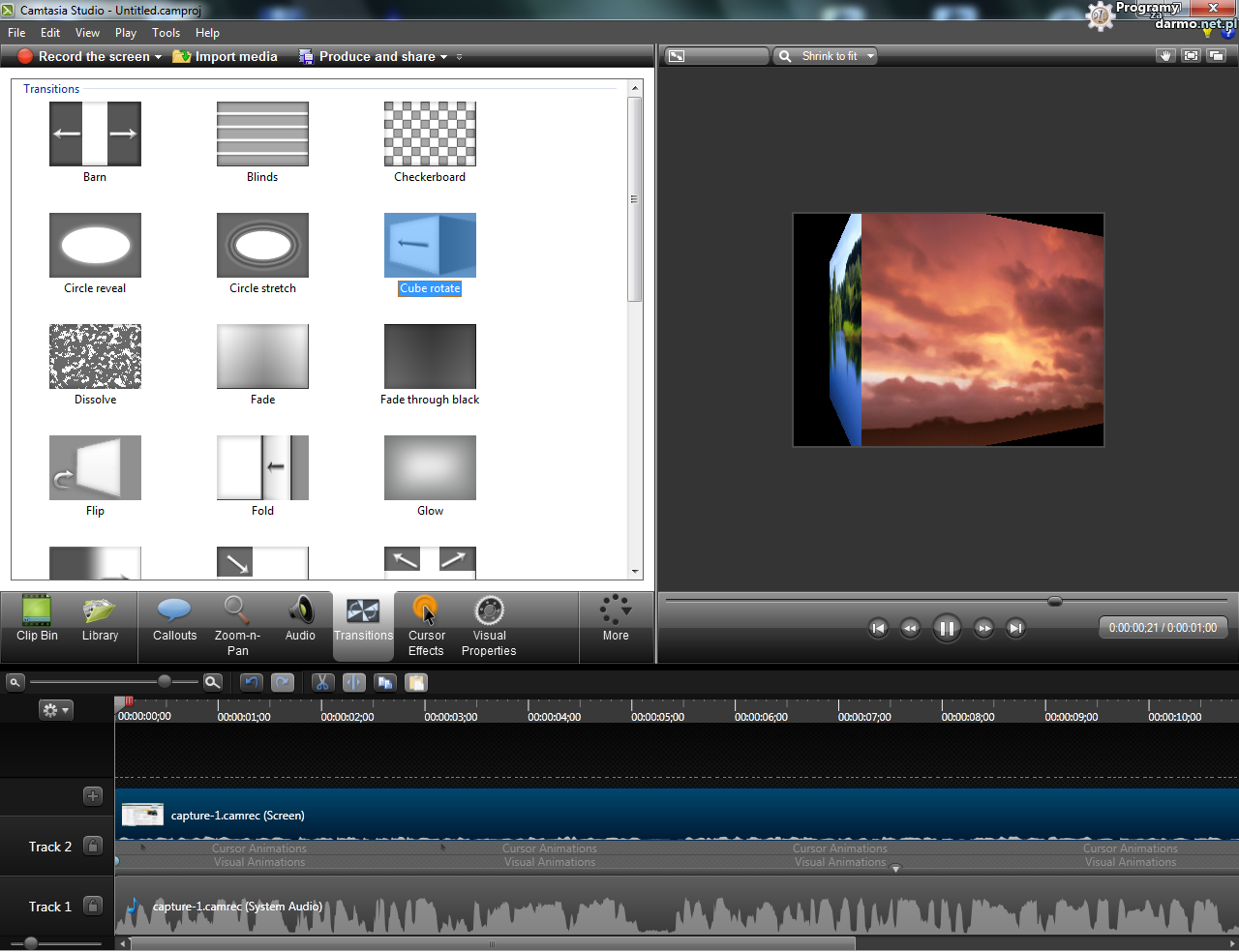
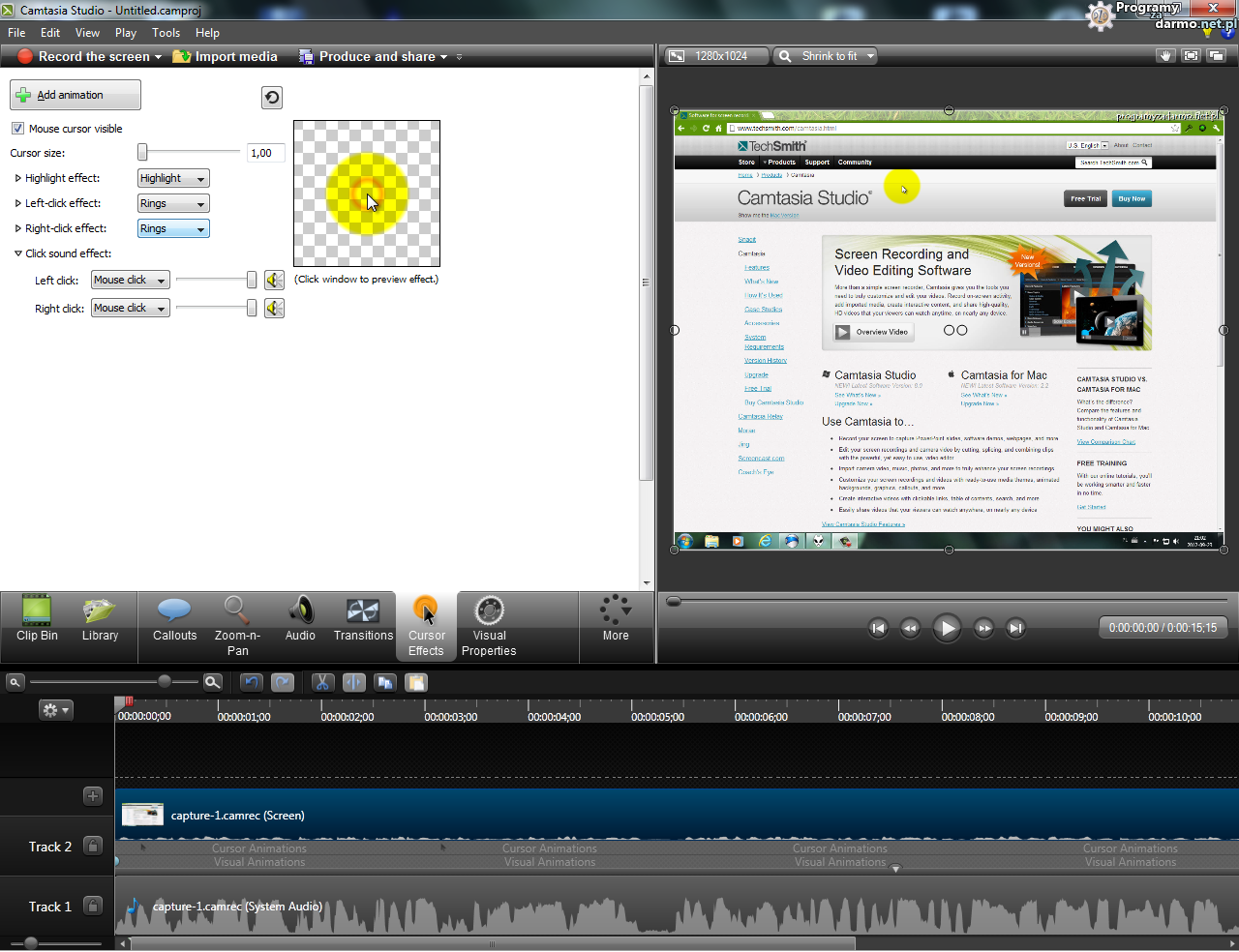

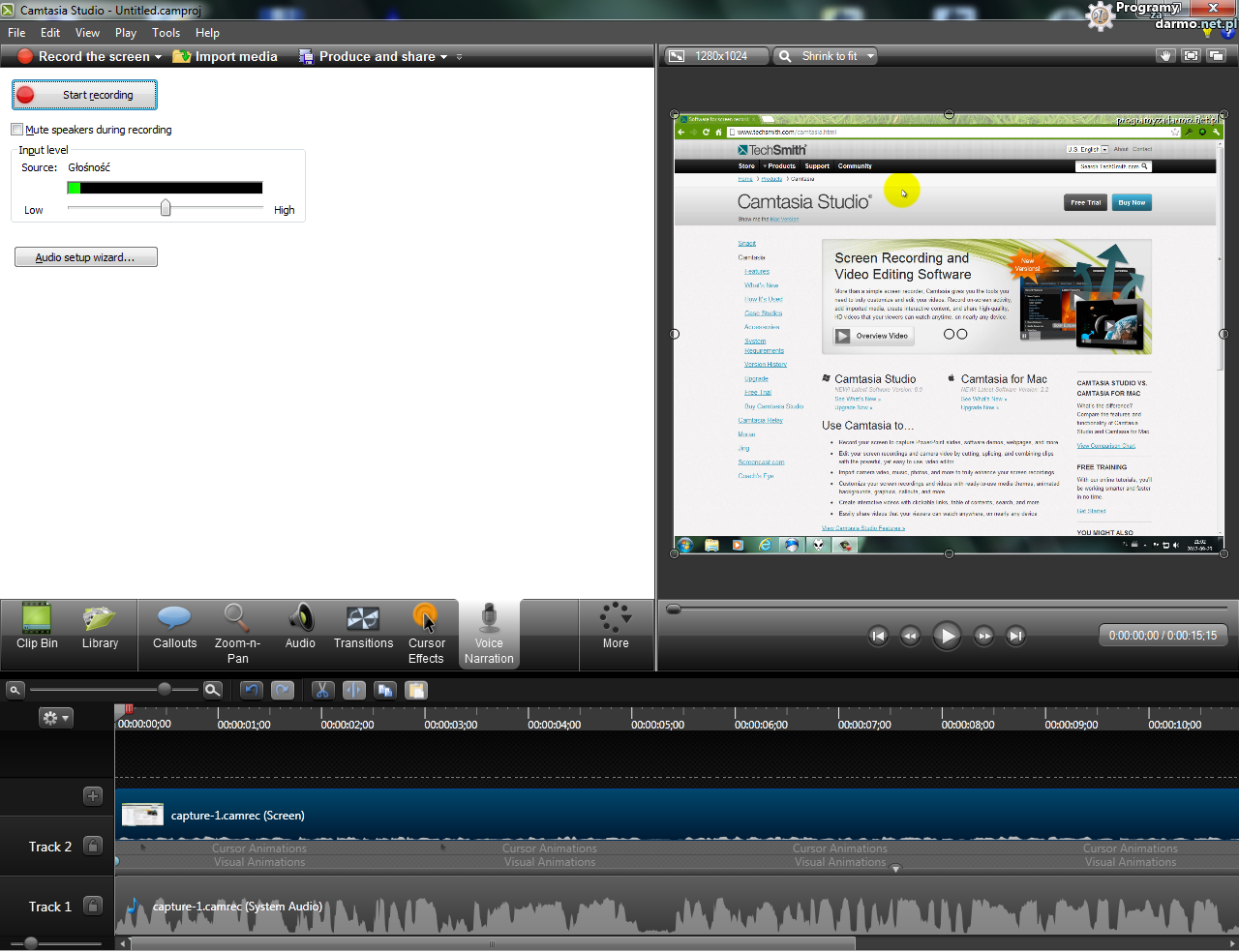

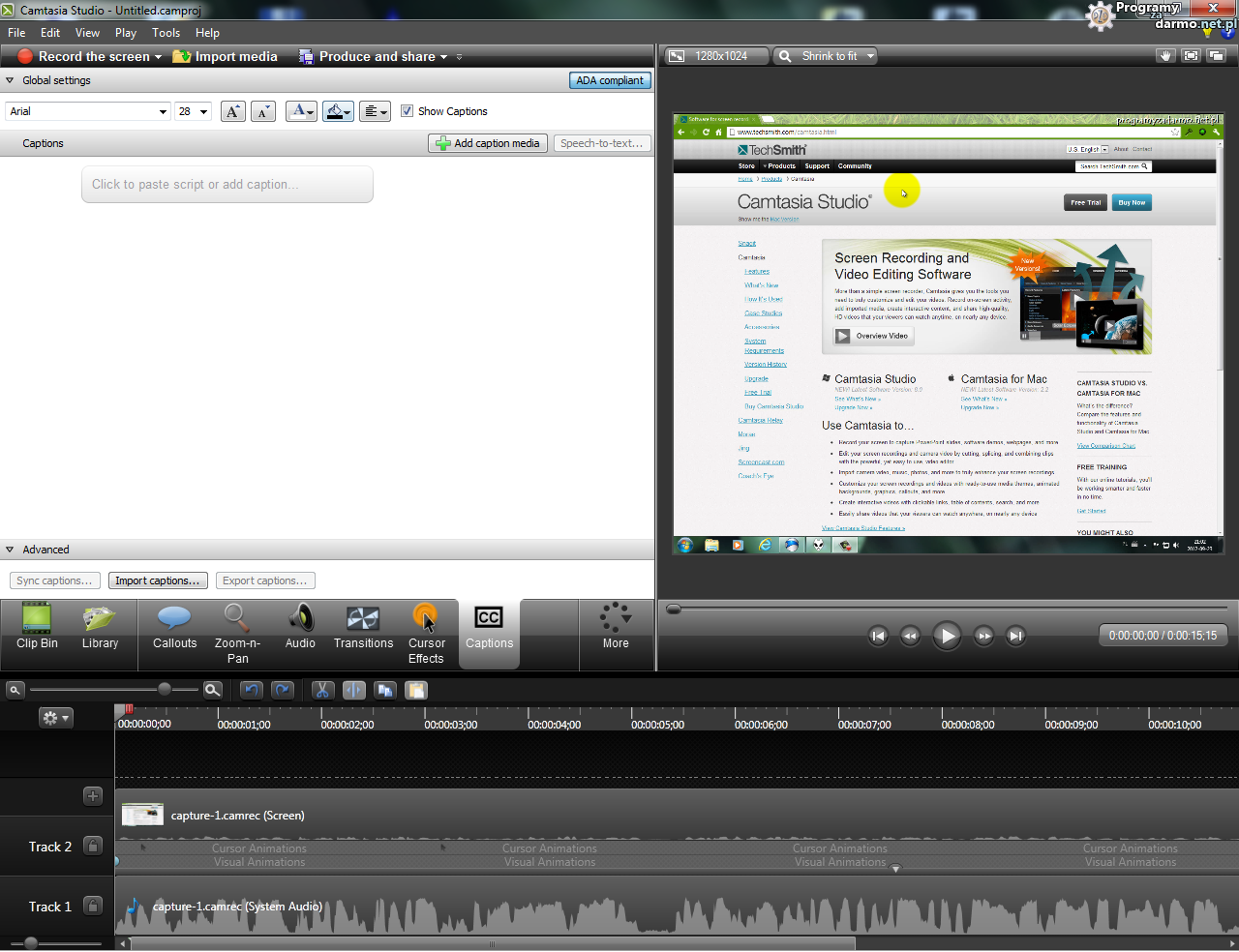
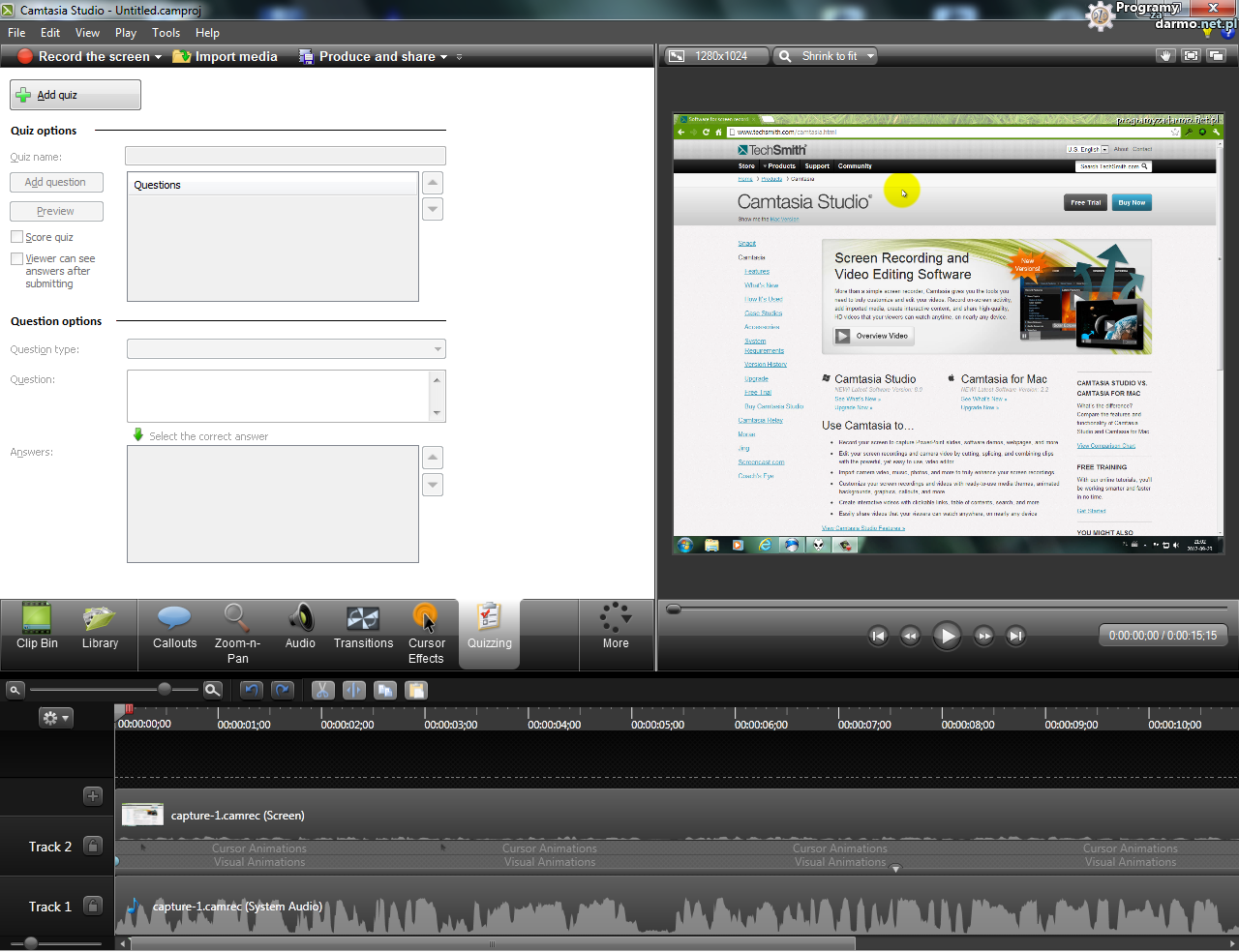


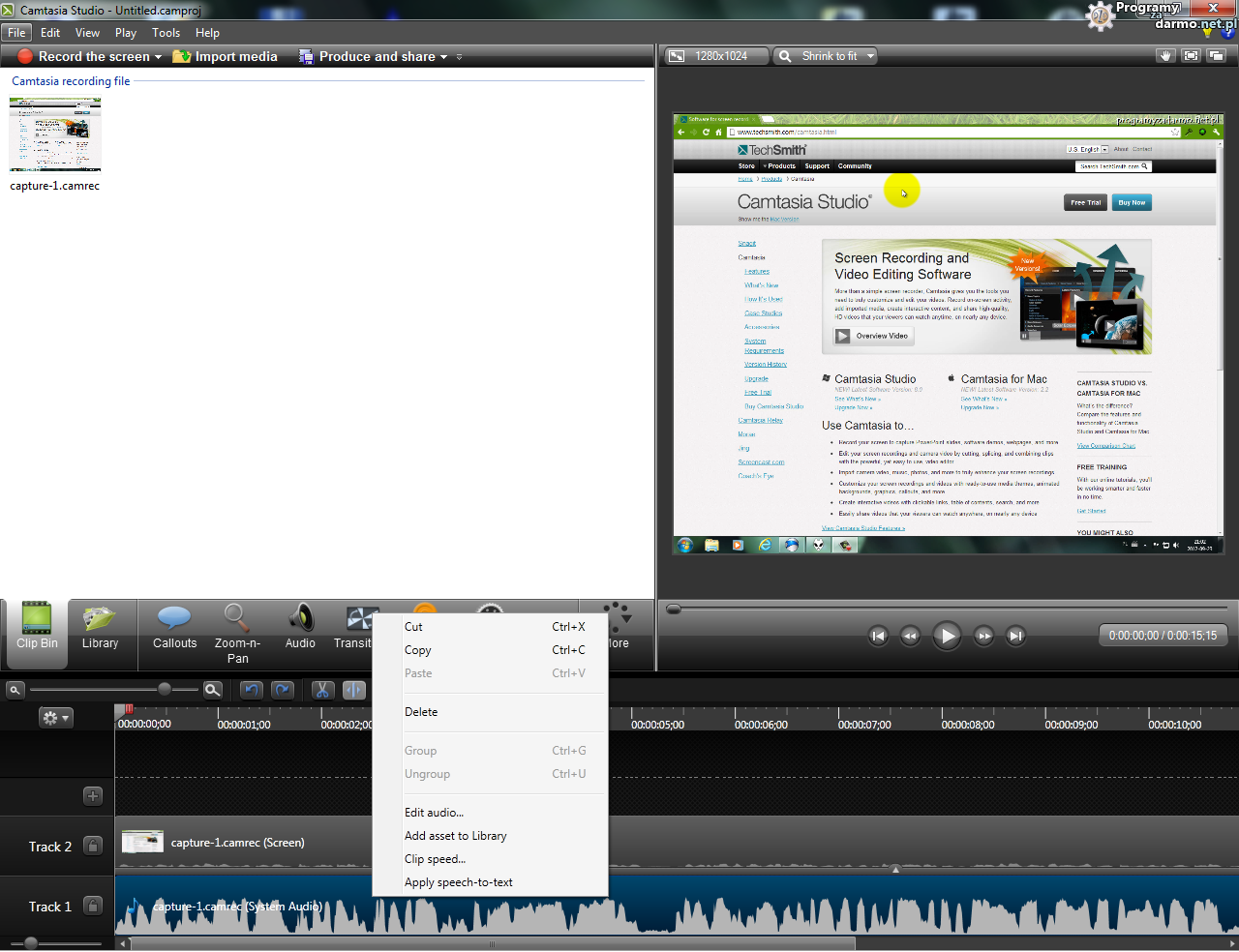

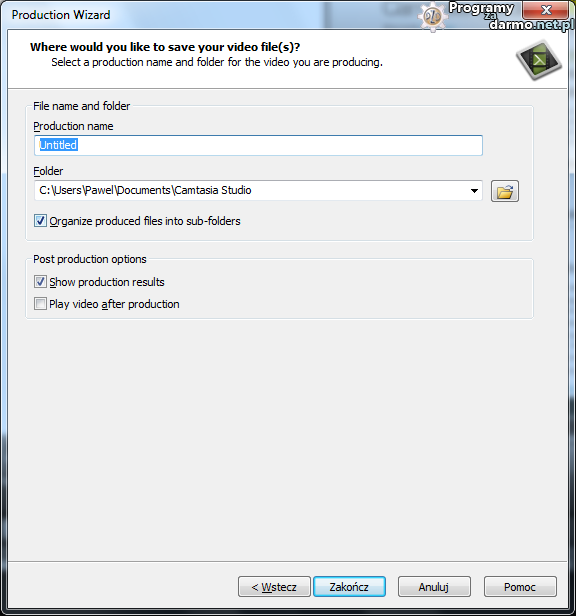


Autor: Konkurs – Camtasia Studio 8 | Programy Za Darmo dnia 10.03.13 o godz. 19:20
[…] Opis programu Camtasia Studio 8 […]